Verwenden Sie diesen Schritt zum Starten aus SimStudio Tools, der Modellierungsumgebung von Autodesk® CFD.
Schritt 1: Starten Sie SimStudio Tools und öffnen Sie das Modell.
Öffnen Sie faucet.SimStudio aus diesem Ordner:
Benutzer\Öffentlich\Öffentliche Dokumente\Autodesk\CFD 2016\Tutorials\SimStudio Tools\faucet
Anmerkung: In Autodesk® CFD Flex befindet sich das Lernprogramm im Ordner C:\Benutzer\Öffentlich\Öffentliche Dokumente\Autodesk\CFD Flex 2016\Tutorials\SimStudio Tools\faucet.
Schritt 2: Starten Sie das Modell.
Erweitern Sie das MenüAdd-Ins und wählen Sie In CFD simulieren.
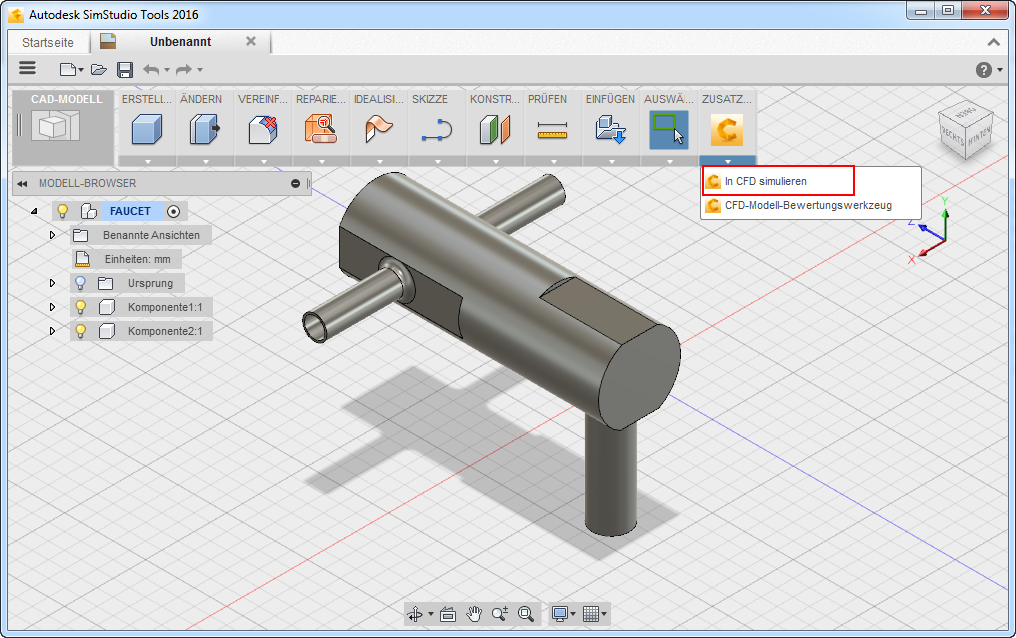
Schritt 3: Erstellen Sie die Designstudie.
Der Designstudien-Manager wird geöffnet. Für das Lernprogramm behalten Sie für den Designstudiennamen, den Designnamen, den Szenarionamen und den Studienpfad die jeweils vorgegebenen Namen bei.
Klicken Sie auf Starten.
Autodesk® CFD wird gestartet und erstellt die Designstudie für das Lernprogramm.